자주 묻는 Linux 인터뷰 질문: 대용량 파일을 찾아 안전하게 삭제
本篇文章给大家分享一个Linux 线上面试高频问题:如何查找大文件并安全地清除?,给大家分析分析,大家也可以对照着自己分析一下,希望对大家有所帮助!
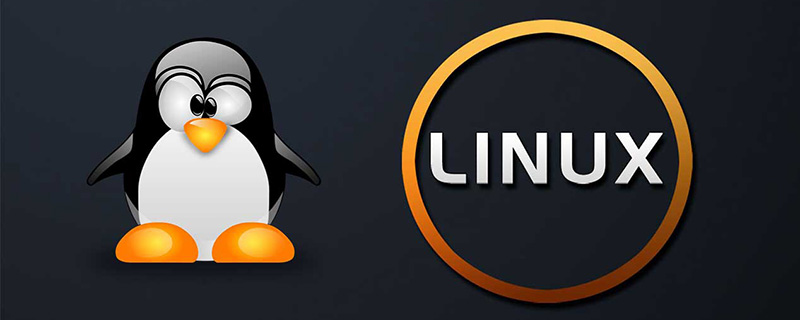
1 案例描述?
服务线上环境,会出现一些磁盘使用率过高而告警的情况,可能是某个日志文件过大,没有及时清理回收,如何找到大目录和大文件?
如何安全的清理大文件?
如何使占用的磁盘空间快速释放掉?
2 命令一(目录统计排序最佳命令)
(这里以当前目录 ./ 为例,统计 top5)
【du -k --max-depth=1 ./ |sort -nr|head -n5】
[root@test-001 /]# du -k --max-depth=1 ./ |sort -nr|head -n5 137450839518./ 6785876./data 2182577./usr 1830341./home 446856./var //du -k # 显示目录或文件大小时,以 kB 为单位; //du --max-depth=1 [目录] # 只显示指定目录下第一层目录(不含单个文件)的大小; //sort -nr # 以行为单位,根据数字大小从大到小排序; //head -n5 # 显示内容的开头 5 行,这里显示就是 top5 内容;
3 命令二(最实用,目录和文件一起统计排序)
(这里以当前目录 ./ 为例,统计 top5)
(1)命令详情和说明
【du -sk * ./ | sort -nr | head -n5 | awk -F'\t' '{if(1024 * 1024 * 1024 * 1024 > $1 && $1 >= 1024 * 1024 * 1024) {printf "%.2fT\t\t %s\n", $1/(1024 * 1024 * 1024), $2} else if(1024 * 1024 * 1024 > $1 && $1 >= 1024 * 1024) {printf "%.2fG\t\t %s\n", $1/(1024 * 1024), $2} else if (1024 * 1024 > $1 && $1 >= 1024) {printf "%.2fM\t\t %s\n", $1/1024, $2} else {printf "%sk\t\t %s\n", $1, $2}}' 】
[root@test-001 /]# du -sk * ./ | sort -nr | head -n5 | awk -F'\t' '{if(1024 * 1024 * 1024 * 1024 > $1 && $1 >= 1024 * 1024 * 1024) {printf "%.2fT\t\t %s\n", $1/(1024 * 1024 * 1024), $2} else if(1024 * 1024 * 1024 > $1 && $1 >= 1024 * 1024) {printf "%.2fG\t\t %s\n", $1/(1024 * 1024), $2} else if (1024 * 1024 > $1 && $1 >= 1024) {printf "%.2fM\t\t %s\n", $1/1024, $2} else {printf "%sk\t\t %s\n", $1, $2}}'
7.13G data
2.17G usr
1.75G home
447.04M var
408.50M run
//du -sk * # 显示当前目录下每个文件夹和文件的大小以KB为单位(最常用),s表示汇总,k是以KB为统计单位;
//./ #当前目录下
//sort -nr # 以行为单位,根据数字大小从大到小排序;
//awk -F'\t'# 以水平制表符进行分割,后面的程序就是进行换算单位,格式化输出成易懂的形式;(2)du、head、sort、awk 详细说明参考已有文章附录
(3)Linux 中 printf 命令使用参考
// Linux 中 printf 命令使用参考
// https://www.linuxprobe.com/linux-printf-example.html
'{
if(1024 * 1024 * 1024 * 1024 > $1 && $1 >= 1024 * 1024 * 1024)
{
printf "%.2fT\t\t %s\n", $1/(1024 * 1024 * 1024), $2
}
else if(1024 * 1024 * 1024 > $1 && $1 >= 1024 * 1024)
{
printf "%.2fG\t\t %s\n", $1/(1024 * 1024), $2
}
else if (1024 * 1024 > $1 && $1 >= 1024)
{
printf "%.2fM\t\t %s\n", $1/1024, $2
}
else
{
printf "%sk\t\t %s\n", $1, $2
}
}'4 如何安全使用 rm 命令删除文件?
(1)rm 命令有哪些坑?
rm -rf / # 这个命令绝逼不能操作,删除根目录下的文件,就是系统中的所有文件都要被删除。如果是线上服务机器操作了,那就悲剧了!误操作了怎么办?赶快ctrl+c、ctrl+z 能保住多少是多少吧。
rm -rf / home/apps/logs/ # 这也是个天坑命令!目的是删除日志文。结果书写时“多了一个空格”的 bug,看懂了么?这就变成了 [rm -rf /] !
埋藏隐患的日志清理 shell 脚本!脚本关键内容如下。
cd ${log_path}
rm -rf *目的是:进入到日志目录,然后把日志都删除。隐患:当目录不存在时,悲剧就发生了!
(2)如何安全使用 rm 命令?
在生产环境把 [rm -rf] 命令替换为 [mv],再写个脚本程序定期清理,模拟回收站的功能。
把日志清理 shell 脚本,改用逻辑与 && 进行连接。
cd ${log_path}
rm -rf *改用逻辑与 && 进行连接,合并成一句,前半句逻辑失败,后半句命令不执行:
```shell
cd ${log_path} && rm -rf *
完整的日志清理 shell 脚本如下:
```shell
#!/bin/bash
base_home="/home/apps"
log_path=${base_home}/logs
cd ${log_path} && rm -rf *5 磁盘使用率报警,却查不到具体的大文件?
(1)问题情景
1 磁盘使用率监控报警,进入机器可以 (df -h) 命令看到磁盘使用率确实超过了报警阀值。
2 使用命令查看大目录,并进入到目录下 【
du -sk * ./ | sort -nr | head -n5 | awk -F'\t' '{if(1024 * 1024 * 1024 * 1024 > $1 && $1 >= 1024 * 1024 * 1024) {printf "%.2fT\t\t %s\n", $1/(1024 * 1024 * 1024), $2} else if(1024 * 1024 * 1024 > $1 && $1 >= 1024 * 1024) {printf "%.2fG\t\t %s\n", $1/(1024 * 1024), $2} else if (1024 * 1024 > $1 && $1 >= 1024) {printf "%.2fM\t\t %s\n", $1/1024, $2} else {printf "%sk\t\t %s\n", $1, $2}}'】3 依然没找到大文件,该怎么办呢?
(2)排查思路
1 思考:是不是有文件已经被删除了,但进程还在占用该文件,进程未结束,空间未释放?
2 使用「
lsof |grep -i deleted」命令查看,能查看到已删除,空间没有释放的文件,包含文件大小,进程和服务名等信息。
 lsof(List Open Files) 用于查看进程打开的文件,打开文件的进程,进程打开的端口(TCP、UDP),找回/恢复删除的文件。是十分方便的系统监视工具,因为 lsof 命令需要访问核心内存和各种文件,所以需要root 用户权限执行。
lsof(List Open Files) 用于查看进程打开的文件,打开文件的进程,进程打开的端口(TCP、UDP),找回/恢复删除的文件。是十分方便的系统监视工具,因为 lsof 命令需要访问核心内存和各种文件,所以需要root 用户权限执行。
(3) 점유된 디스크 공간을 해제합니다
프로세스가 가리키는 서비스를 다시 시작하면 점유된 디스크 공간이 해제됩니다. 온라인 프로덕션 작업 중에는 프로세스를 직접 종료하지 마십시오. 프로세스 서비스 자체에 대한 다시 시작 명령이 있는지 평가하고 서비스를 다시 시작할 수 있는지 평가하십시오.
(4) 비고 부록
1 프로세스에서 파일을 사용 중일 때 사용자가 파일을 삭제하면 파일은 디렉터리 구조에서만 삭제되고 디스크에서는 삭제되지 않습니다.
2 이 파일을 사용하는 프로세스가 끝나면 해당 파일은 실제로 디스크에서 삭제되고 점유 공간이 해제됩니다. Linux에서 파일을 열면 커널은
/proc/『/proc/{nnnn}/fd/폴더({ nnnn}(pid)" 프로세스 관련 정보를 저장하기 위해 pid 이름을 딴 폴더를 생성하고, 하위 폴더 fd에는 프로세스에서 연 모든 파일의 fd(fd: 파일 설명자)가 저장됩니다./proc/『/proc/{nnnn}/fd/文件夹({nnnn}为 pid)』建立一个以其 pid 为名的文件夹用来保存进程的相关信息,而其子文件夹 fd 保存的是该进程打开的全部文件的 fd(fd:file descriptor)。3
Ctrl + C和Ctrl + Z都是中断命令。Ctrl + C是强制中断程序的执行,进程已经终止;Ctrl + Z是将任务中止(暂停的意思),他仍然在进程中他只是维持挂起的状态。
6 生产环境常用的安全清理大文件命令
生产环境安全清理大文件的诉求是什么?既要不影响服务的正常运行,又要让磁盘占用的空间快速释放掉(让文件消失掉不是我们的目的,我们的目的是快速释放掉占用的磁盘空间)。
不要使用 「
rm -rf xxx.log」;常用 「echo "" > xxx.log」。这里假设 xxx.log 为大文件,如这个 xxx.log 有几十个 GB,「
echo "" > xxx.log」是用一个""
Ctrl + C 및 Ctrl + Z는 모두 인터럽트 명령입니다. Ctrl + C는 프로그램 실행을 강제로 중단하고 프로세스가 종료된 것입니다. Ctrl + Z는 작업을 중단(일시 중지한다는 의미)합니다. 아직 진행 중이며 시작이 일시 중지된 상태로 남아 있습니다. -
6 프로덕션 환경에서 대용량 파일을 안전하게 정리하기 위해 일반적으로 사용되는 명령
- 프로덕션에서 대용량 파일을 안전하게 정리하기 위한 요구 사항은 무엇인가요? 환경? 서비스의 정상적인 작동에 영향을 주지 않을 뿐만 아니라 점유된 디스크 공간을 신속하게 해제해야 합니다(파일을 사라지게 하는 것이 우리의 목적이 아니며, 점유된 디스크 공간을 빠르게 해제하는 것이 우리의 목적입니다).
- "
rm -rf xxx.log"를 사용하지 마세요. 일반적으로 "echo "" > xxx.log"를 사용하세요. - xxx.log는 대용량 파일이라고 가정합니다. 예를 들어 이 xxx.log에는 수십 GB의 "
echo "" > xxx.log"가 "" 내용은 원본 파일 내용을 덮어쓰므로 디스크 공간이 즉시 해제됩니다!
위 내용은 자주 묻는 Linux 인터뷰 질문: 대용량 파일을 찾아 안전하게 삭제의 상세 내용입니다. 자세한 내용은 PHP 중국어 웹사이트의 기타 관련 기사를 참조하세요!

핫 AI 도구

Undresser.AI Undress
사실적인 누드 사진을 만들기 위한 AI 기반 앱

AI Clothes Remover
사진에서 옷을 제거하는 온라인 AI 도구입니다.

Undress AI Tool
무료로 이미지를 벗다

Clothoff.io
AI 옷 제거제

AI Hentai Generator
AI Hentai를 무료로 생성하십시오.

인기 기사

뜨거운 도구

메모장++7.3.1
사용하기 쉬운 무료 코드 편집기

SublimeText3 중국어 버전
중국어 버전, 사용하기 매우 쉽습니다.

스튜디오 13.0.1 보내기
강력한 PHP 통합 개발 환경

드림위버 CS6
시각적 웹 개발 도구

SublimeText3 Mac 버전
신 수준의 코드 편집 소프트웨어(SublimeText3)

뜨거운 주제
 7530
7530
 15
15
 1379
1379
 52
52
 82
82
 11
11
 54
54
 19
19
 21
21
 76
76
 Centos와 Ubuntu의 차이
Apr 14, 2025 pm 09:09 PM
Centos와 Ubuntu의 차이
Apr 14, 2025 pm 09:09 PM
Centos와 Ubuntu의 주요 차이점은 다음과 같습니다. Origin (Centos는 Red Hat, Enterprise의 경우, Ubuntu는 Debian에서 시작하여 개인의 경우), 패키지 관리 (Centos는 안정성에 중점을 둡니다. Ubuntu는 APT를 사용하여 APT를 사용합니다), 지원주기 (Ubuntu는 5 년 동안 LTS 지원을 제공합니다), 커뮤니티에 중점을 둔다 (Centos Conciors on ubuntu). 튜토리얼 및 문서), 사용 (Centos는 서버에 편향되어 있으며 Ubuntu는 서버 및 데스크탑에 적합), 다른 차이점에는 설치 단순성 (Centos는 얇음)이 포함됩니다.
 Centos를 설치하는 방법
Apr 14, 2025 pm 09:03 PM
Centos를 설치하는 방법
Apr 14, 2025 pm 09:03 PM
CentOS 설치 단계 : ISO 이미지를 다운로드하고 부팅 가능한 미디어를 실행하십시오. 부팅하고 설치 소스를 선택하십시오. 언어 및 키보드 레이아웃을 선택하십시오. 네트워크 구성; 하드 디스크를 분할; 시스템 시계를 설정하십시오. 루트 사용자를 만듭니다. 소프트웨어 패키지를 선택하십시오. 설치를 시작하십시오. 설치가 완료된 후 하드 디스크에서 다시 시작하고 부팅하십시오.
 Centos는 유지 보수를 중지합니다. 2024
Apr 14, 2025 pm 08:39 PM
Centos는 유지 보수를 중지합니다. 2024
Apr 14, 2025 pm 08:39 PM
Centos는 2024 년에 상류 분포 인 RHEL 8이 종료 되었기 때문에 폐쇄 될 것입니다. 이 종료는 CentOS 8 시스템에 영향을 미쳐 업데이트를 계속받지 못하게합니다. 사용자는 마이그레이션을 계획해야하며 시스템을 안전하고 안정적으로 유지하기 위해 Centos Stream, Almalinux 및 Rocky Linux가 포함됩니다.
 Centos에서 Gitlab의 백업 방법은 무엇입니까?
Apr 14, 2025 pm 05:33 PM
Centos에서 Gitlab의 백업 방법은 무엇입니까?
Apr 14, 2025 pm 05:33 PM
CentOS 시스템 하에서 Gitlab의 백업 및 복구 정책 데이터 보안 및 복구 가능성을 보장하기 위해 CentOS의 Gitlab은 다양한 백업 방법을 제공합니다. 이 기사는 완전한 GITLAB 백업 및 복구 전략을 설정하는 데 도움이되는 몇 가지 일반적인 백업 방법, 구성 매개 변수 및 복구 프로세스를 자세히 소개합니다. 1. 수동 백업 gitlab-rakegitlab : 백업 : 명령을 작성하여 수동 백업을 실행하십시오. 이 명령은 gitlab 저장소, 데이터베이스, 사용자, 사용자 그룹, 키 및 권한과 같은 주요 정보를 백업합니다. 기본 백업 파일은/var/opt/gitlab/backups 디렉토리에 저장됩니다. /etc /gitlab을 수정할 수 있습니다
 Docker 원리에 대한 자세한 설명
Apr 14, 2025 pm 11:57 PM
Docker 원리에 대한 자세한 설명
Apr 14, 2025 pm 11:57 PM
Docker는 Linux 커널 기능을 사용하여 효율적이고 고립 된 응용 프로그램 실행 환경을 제공합니다. 작동 원리는 다음과 같습니다. 1. 거울은 읽기 전용 템플릿으로 사용되며, 여기에는 응용 프로그램을 실행하는 데 필요한 모든 것을 포함합니다. 2. Union 파일 시스템 (Unionfs)은 여러 파일 시스템을 스택하고 차이점 만 저장하고 공간을 절약하고 속도를 높입니다. 3. 데몬은 거울과 컨테이너를 관리하고 클라이언트는 상호 작용을 위해 사용합니다. 4. 네임 스페이스 및 CGroup은 컨테이너 격리 및 자원 제한을 구현합니다. 5. 다중 네트워크 모드는 컨테이너 상호 연결을 지원합니다. 이러한 핵심 개념을 이해 함으로써만 Docker를 더 잘 활용할 수 있습니다.
 센토에 하드 디스크를 장착하는 방법
Apr 14, 2025 pm 08:15 PM
센토에 하드 디스크를 장착하는 방법
Apr 14, 2025 pm 08:15 PM
Centos Hard Disk Mount는 다음 단계로 나뉩니다. 하드 디스크 장치 이름 (/dev/sdx)을 결정하십시오. 마운트 포인트를 만듭니다 ( /mnt /newdisk를 사용하는 것이 좋습니다); 마운트 명령을 실행합니다 (mount /dev /sdx1 /mnt /newdisk); 영구 마운트 구성을 추가하려면 /etc /fstab 파일을 편집하십시오. Umount 명령을 사용하여 장치를 제거하여 프로세스가 장치를 사용하지 않도록하십시오.
 Docker Desktop을 사용하는 방법
Apr 15, 2025 am 11:45 AM
Docker Desktop을 사용하는 방법
Apr 15, 2025 am 11:45 AM
Docker Desktop을 사용하는 방법? Docker Desktop은 로컬 머신에서 Docker 컨테이너를 실행하는 도구입니다. 사용 단계는 다음과 같습니다. 1. Docker Desktop 설치; 2. Docker Desktop을 시작하십시오. 3. Docker 이미지를 만듭니다 (Dockerfile 사용); 4. Docker Image 빌드 (Docker 빌드 사용); 5. 도커 컨테이너를 실행하십시오 (Docker Run 사용).
 Centos 후해야 할 일은 유지 보수를 중단합니다
Apr 14, 2025 pm 08:48 PM
Centos 후해야 할 일은 유지 보수를 중단합니다
Apr 14, 2025 pm 08:48 PM
Centos가 중단 된 후 사용자는 다음과 같은 조치를 취할 수 있습니다. Almalinux, Rocky Linux 및 Centos 스트림과 같은 호환되는 분포를 선택하십시오. Red Hat Enterprise Linux, Oracle Linux와 같은 상업 분포로 마이그레이션합니다. Centos 9 Stream : 롤링 분포로 업그레이드하여 최신 기술을 제공합니다. Ubuntu, Debian과 같은 다른 Linux 배포판을 선택하십시오. 컨테이너, 가상 머신 또는 클라우드 플랫폼과 같은 다른 옵션을 평가하십시오.




